ServBayで高性能Phalcon PHPフレームワークモジュールを有効化する
ServBayは開発者のために設計された強力なローカルWeb開発環境で、さまざまな主要テクノロジースタックが統合されています。PHP開発者向けに、高性能なPhalconフレームワークモジュールがプリインストールされており、その有効化も非常に簡単です。Phalconは高速かつ効率を誇るPHPフレームワークで、そのモジュール化設計は効率的なWebアプリ開発を実現します。
Phalconフレームワークとは
Phalconはオープンソースかつ多機能なPHPフレームワークで、卓越した速度と極めて低いリソース消費で知られています。従来のPHP製フレームワークとは異なり、PhalconはC言語で書かれ、PHP拡張モジュールとして動作します。このユニークな構造により抜群のパフォーマンスを発揮するだけでなく、充実した機能群も備えています。
主な特徴
- 高パフォーマンス: PhalconはC拡張として直接動作するため、純粋なPHPフレームワークより実行速度が速く、リクエスト処理時のメモリ・CPU消費も少なくなります。
- 低コスト: 最適化された設計により、多数の同時リクエスト下でも高効率を維持します。
- 多彩な機能: フルMVC(モデル・ビュー・コントローラー)アーキテクチャのサポート、強力なORM(オブジェクトリレーショナルマッピング)、テンプレートエンジン、柔軟なルーティング、キャッシュ、キュー処理など、複雑なWeb開発の要件にも応えます。
- 使いやすさ: コアはCで実装されていますが、開発者は普段通りのPHP構文でアプリ開発が可能。わかりやすいAPIと豊富なドキュメントで、学習コストも低減されています。
- モジュール化設計: 各コンポーネントが高い疎結合・モジュール性を持ち、プロジェクトの要件に応じて必要な部分のみを選択利用・置換できます。
ServBayにプリインストールされたPhalconモジュールのバージョン
ServBayは複数の主要PHPバージョンをサポートしており、それぞれに対応するPhalconモジュールが事前に統合されています。ServBayは最新技術に対応するため、サポートPHPバージョンや内蔵パッケージを随時更新しています。現時点で統合されているPhalconモジュールのバージョンと対応するPHPバージョンの一例は以下の通りです(※ServBayではさらに多く/新しいバージョンもサポートしている場合があります):
- PHP 5.6, 7.0, 7.1: Phalcon 3.4.5
- PHP 7.2, 7.3, 7.4: Phalcon 4.1.2
- PHP 8.0, 8.1, 8.2, 8.3: Phalcon 5.7.0
- PHP 8.4, 8.5-dev: Phalcon 5.8.0
Phalconモジュールの有効化方法
ServBayではPhalcon拡張を有効化する手順は直感的です。標準では環境の軽量化のためPhalcon拡張は無効になっていることがあり、必要時に数ステップで手軽に有効化できます。
推奨方法:ServBayのGUIから有効化する
もっともおすすめ&簡単な方法です。
- ServBayアプリを開く。
- 左のメニューから**言語(Languages)**を選択。
- 使用したいPHPバージョン(例:
PHP 8.3やPHP 8.4)をリストから選ぶ。 - PHPバージョンの右側にある**拡張機能(Extensions)**ボタンをクリック。
- 表示される拡張機能リストからPhalconモジュールを探す。
- Phalconモジュールの左側のスイッチをオンに切り替える。
- ウィンドウ下部の**保存(Save)**ボタンをクリック。
- 変更反映のため関連PHPサービスの再起動を求められるので、再起動を実行。
再起動が完了すれば、選択したPHPバージョンにPhalconモジュールが正常にロードされます。
手動で設定ファイルを編集して有効化(上級者向け)
自動化スクリプトや高度なデバッグ用途の場合、PHP設定ファイルを手動で編集してもPhalcon拡張を有効化できます。
ステップ1:設定ファイルの場所を特定
まず、対象PHPバージョンのconf.dディレクトリ(PHP拡張設定ファイルの標準保存場所)を確認します。例えばPHP 8.3用Phalconモジュールの場合、設定ファイルのパスは次のようになります:
bash
/Applications/ServBay/etc/php/8.3/conf.d/phalcon.ini1
このファイルをテキストエディターで開きます。
ステップ2:Phalcon設定ファイルの編集
以下の内容を見つけ、extension = phalcon.so 行の先頭セミコロン(;)を削除してコメント解除し、拡張機能を有効化します:
ini
[Phalcon]
; Uncomment the following line to enable Phalcon
extension = phalcon.so1
2
3
2
3
変更後はこのようになります:
ini
[Phalcon]
extension = phalcon.so1
2
2
ステップ3:PSRモジュールの有効化(PHP 7.2~7.4の場合のみ)
※ServBayのGUIで有効化した場合はこの手順は不要です。
PHP 7.2~7.4ではPhalconフレームワークがPSR(PHP Standards Recommendations)拡張に依存します。ServBayにはPSR拡張も組み込まれているので、同様にロードされていることを確認してください。phalcon.iniまたはpsr.iniファイル内で以下の行のコメントを外してください。
ini
; Uncomment both Psr & Phalcon to enable Phalcon
[Psr]
extension = psr.so
[Phalcon]
extension = phalcon.so1
2
3
4
5
6
2
3
4
5
6
ステップ4:PHPサービスの再起動
GUI経由/手動編集いずれの場合も、PHP拡張の設定変更後には対象PHPサービスを再起動する必要があります。
ServBayのメイン画面や**パッケージ(Packages)**画面で、編集したPHPバージョンの隣にある再起動画面(たいていはループ矢印アイコン)をクリックして該当サービスを再起動しましょう。
Phalconモジュール読み込みの確認方法
Phalconモジュールが正しく読み込まれたかの確認には、phpinfo()でPHPの実行環境情報を確認するのが一般的です。
- ServBayで設定した任意のサイトルートディレクトリで
phpinfo.phpというファイルを作成します。例えば、サイトservbay.demoのルートが/Applications/ServBay/www/servbay.demoの場合、その中にphpinfo.phpを新規作成します。 phpinfo.phpファイルに下記コードを記載:php<?php phpinfo(); ?>1
2
3- ブラウザでそのサイトの対応URL、たとえば
https://servbay.demo/phpinfo.phpへアクセス。 - 出力されたPHP情報ページから「Phalcon」セクションを確認。Phalconに関する設定やバージョン情報が表示されていれば、モジュールの読み込みは成功しています。
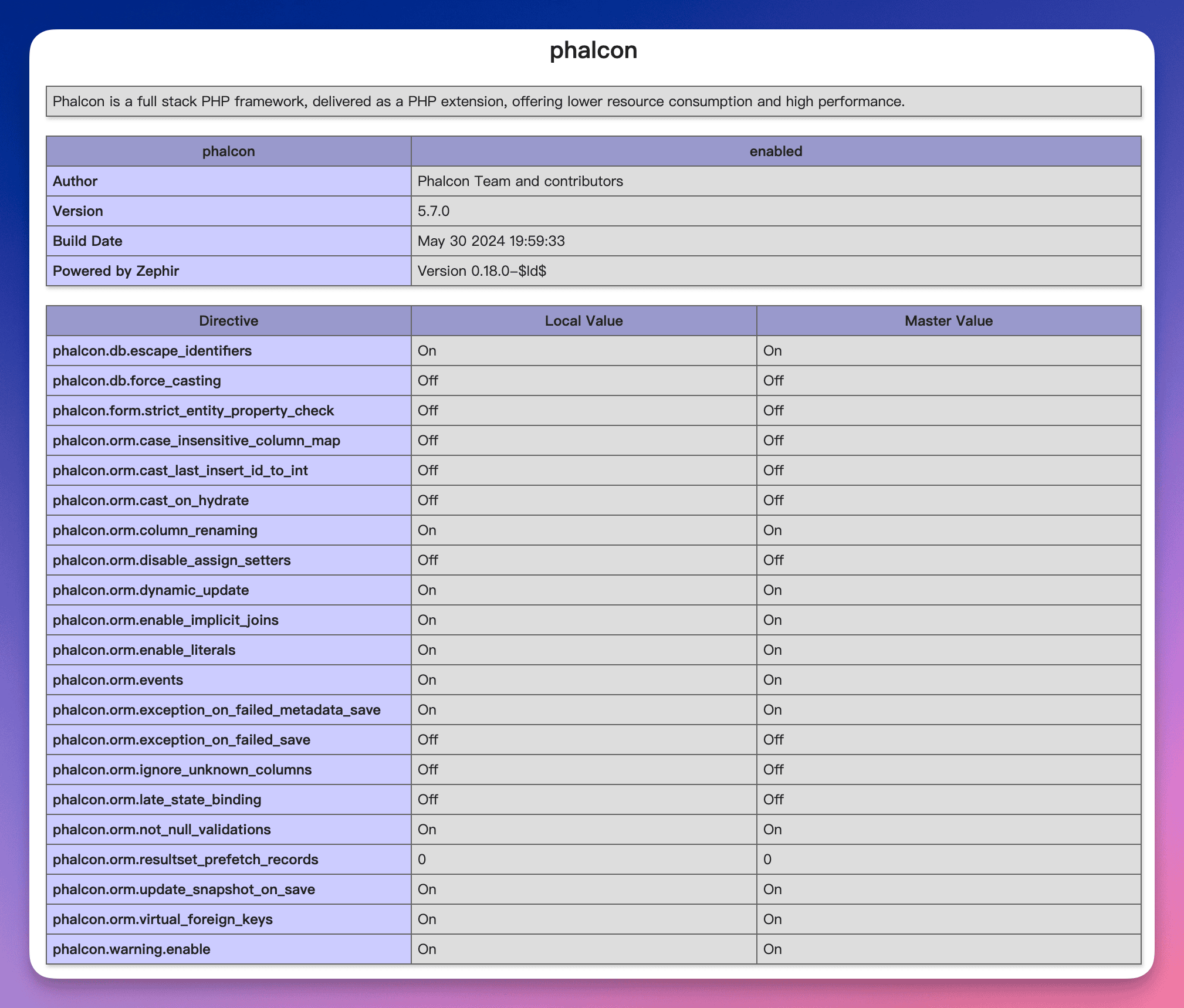 図:phpinfo出力でPhalcon情報を確認
図:phpinfo出力でPhalcon情報を確認
利用例
Phalconモジュール有効化後は、すぐにPhalconフレームワークでWebアプリ開発が始められます。以下は、基本的なPhalconアプリを作成し、ServBay上で動かすサンプルです。
ここでは、プロジェクトファイルを /Applications/ServBay/www/phalcon-demo ディレクトリに配置する例を紹介します。
ステップ1:プロジェクトディレクトリ構成を作る
Phalcon推奨のディレクトリ構成で、次のフォルダ・ファイルを作成します:
/Applications/ServBay/www/phalcon-demo/
├── app/
│ ├── controllers/
│ │ └── IndexController.php
│ └── views/
│ └── index/
│ └── index.phtml
└── public/
└── index.php1
2
3
4
5
6
7
8
9
2
3
4
5
6
7
8
9
ステップ2:ServBayサイト設定を作成
ServBayで新しく**サイト(Website)**設定を作り、ドメイン名を phalcon-demo.servbay.demo、ルートディレクトリをプロジェクトのpublicディレクトリ(/Applications/ServBay/www/phalcon-demo/public)に設定。該当PHPバージョンでPhalconモジュールが有効化済みであることを確認してください。
ステップ3:サンプルコードを書く
フロントコントローラ:
public/index.phpアプリのエントリーポイントファイルです。php<?php use Phalcon\Autoload\Loader; use Phalcon\Di\FactoryDefault; use Phalcon\Mvc\View; use Phalcon\Mvc\Url; use Phalcon\Mvc\Application; // プロジェクトのルートとappディレクトリの定数を定義 define('BASE_PATH', dirname(__DIR__)); // /Applications/ServBay/www/phalcon-demoを指す define('APP_PATH', BASE_PATH . '/app'); // /Applications/ServBay/www/phalcon-demo/appを指す // コントローラーやモデルの自動ローダー登録 $loader = new Loader(); $loader->setDirectories( [ APP_PATH . '/controllers/', APP_PATH . '/models/', // モデルを使う場合、モデルディレクトリも登録 ] ); $loader->register(); // DI(依存性注入)コンテナを作成 $container = new FactoryDefault(); // DIコンテナにビューサービスを登録 $container->set( 'view', function () { $view = new View(); $view->setViewsDir(APP_PATH . '/views/'); // ビューファイルのディレクトリを設定 return $view; } ); // DIコンテナにURLサービスを登録 $container->set( 'url', function () { $url = new Url(); $url->setBaseUri('/'); // ベースURLの設定 return $url; } ); // Phalconアプリインスタンスを作成 $application = new Application($container); try { // リクエスト処理&レスポンス送信 $response = $application->handle( $_SERVER["REQUEST_URI"] ); $response->send(); } catch (\Exception $e) { // 例外をキャッチしてエラー情報を出力 echo 'Exception: ', $e->getMessage(); } ?>1
2
3
4
5
6
7
8
9
10
11
12
13
14
15
16
17
18
19
20
21
22
23
24
25
26
27
28
29
30
31
32
33
34
35
36
37
38
39
40
41
42
43
44
45
46
47
48
49
50
51
52
53
54
55
56
57
58
59
60
61
62コントローラー:
app/controllers/IndexController.phpトップページリクエストを処理するコントローラーです。php<?php use Phalcon\Mvc\Controller; use Phalcon\Support\Version; // バージョン取得用クラス class IndexController extends Controller { // デフォルトアクション public function indexAction() { // 現在のPhalconバージョン取得 $phalconVersion = new Version(); $versionString = $phalconVersion->get(); // バージョンをビューに渡す $this->view->phalconVersion = $versionString; // app/views/index/index.phtml のビューを描画 } }1
2
3
4
5
6
7
8
9
10
11
12
13
14
15
16
17
18
19
20ビュー:
app/views/index/index.phtmlウェルカムメッセージとPhalconバージョン表示用のビューファイル。html<!DOCTYPE html> <html> <head> <meta charset="utf-8"> <title>Hello ServBay with Phalcon</title> <style> body { font-family: sans-serif; margin: 40px; text-align: center; } h1 { color: #333; } p { color: #666; } </style> </head> <body> <h1>Hello ServBay!</h1> <p>ServBay上でPhalconアプリが正常に動作しました。</p> <p>現在のPhalconバージョン: **<?= $phalconVersion ?>**</p> </body> </html>1
2
3
4
5
6
7
8
9
10
11
12
13
14
15
16
17
ステップ4:アプリへアクセス
ServBayでNginx/Caddyおよび選択したPHPバージョンが稼働中であることを確認後、ブラウザから設定したドメイン、例:https://phalcon-demo.servbay.demoにアクセス。
"Hello ServBay!"および現在のPhalconバージョンが表示されるページが見えれば成功です。
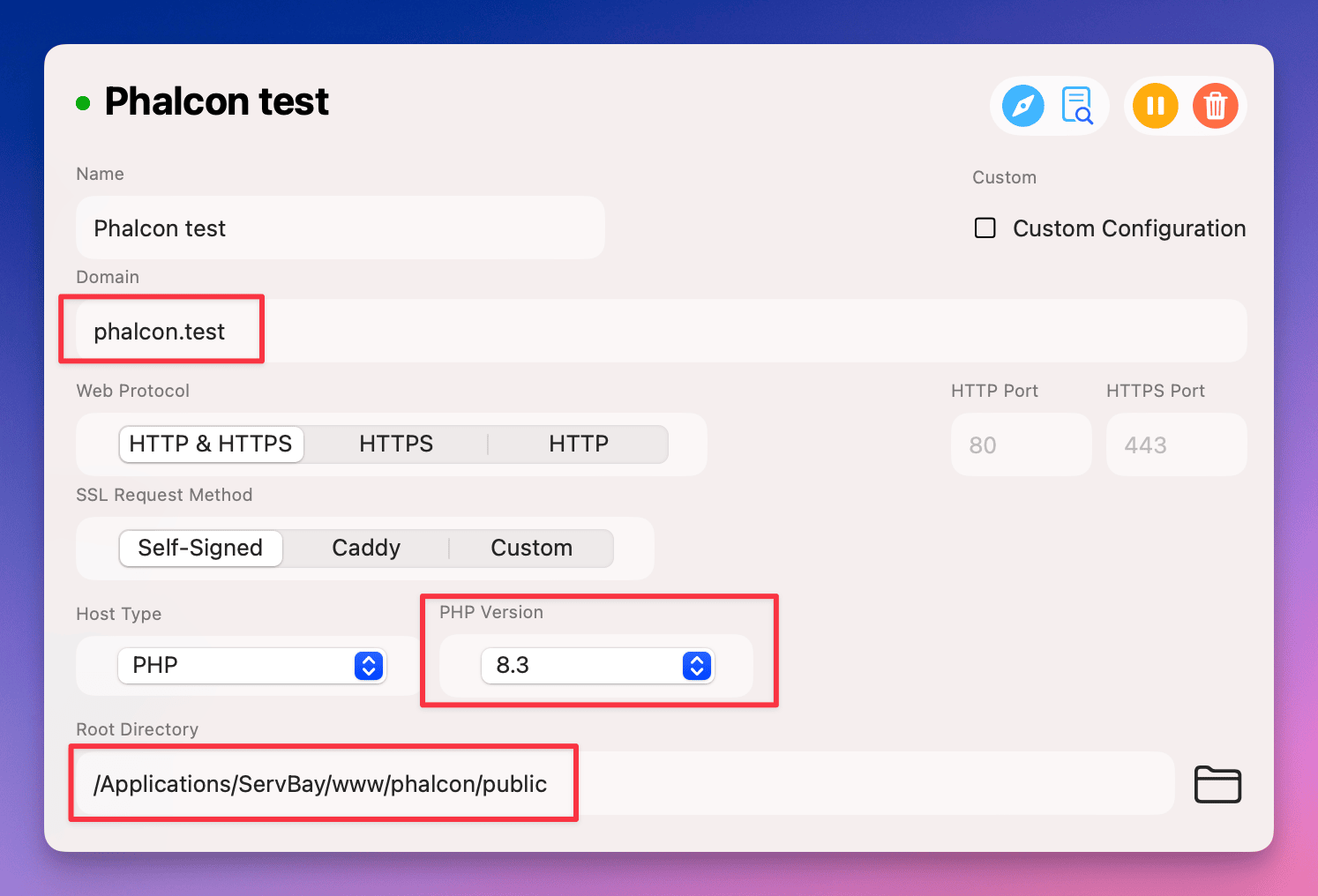 図:Phalconサンプルアプリの正常動作画面
図:Phalconサンプルアプリの正常動作画面
注意事項
- 使用したいPHPバージョンがプロジェクトのPhalconに対応していることを確認してください。
- 設定ファイルを手動編集した場合、必ず対象PHPサービスを再起動してください。
- 問題発生時は、まずPHPのエラーログやWebサーバー(Nginx/Caddy)のエラーログを確認しましょう(通常
/Applications/ServBay/var/log/に保存されています)。
よくある質問(FAQ)
Q1: 手順通りにPhalconを有効化しましたがphpinfo()に表示されません。どうすればいいですか?
A1: 以下を確認してください:
- (手動設定の場合)正しいPHPバージョンの設定ファイルを編集したか
extension = phalcon.soの行頭セミコロン(;)を消してあるか- 対象のPHPサービスを再起動済みか
- サイト設定で有効化したPHPバージョンが使われているか
- ServBayのPHPエラーログに拡張ロード失敗が出ていないか
Q2: Phalconアプリ実行時に Class 'Phalcon\...' not found エラーが出ます。原因は?
A2: 現在のPHP実行環境でPhalcon拡張が正常に読み込まれていない可能性があります。本ガイドの有効化・確認手順を再度実施し、phpinfo()でPhalcon情報が表示されていることを確認してください。
また、正しくモジュールが有効な場合は、アプリコードの名前空間やオートローダの設定ミスも併せてご確認ください。
Q3: Phalconは追加で依存モジュールが必要ですか?
A3: PHP 7.2~7.4環境ではPhalconがPSR拡張に依存しますが、ServBayではPSRもプリインストール済みです。phalcon.ini内でextension = psr.soおよびextension = phalcon.soの両方が有効化されていればOKです。
PHP 8.0以降(Phalcon 5.x)ではPSR拡張を個別に有効化する必要は原則ありません(Phalcon側で内部サポート済み)。
まとめ
ServBayを使えば、ローカル開発環境でのPhalconフレームワーク設定が非常にシンプルになります。直感的なGUI操作や設定ファイル編集により、各PHPバージョン向けPhalcon拡張が容易に有効化できます。
他のWeb技術スタックも広くサポートしているため、多機能・高性能なローカル開発環境を素早く構築可能。Phalconの高パフォーマンスを活かして、応答性に優れたモダンなWebアプリ開発を効率的に進めていきましょう。

